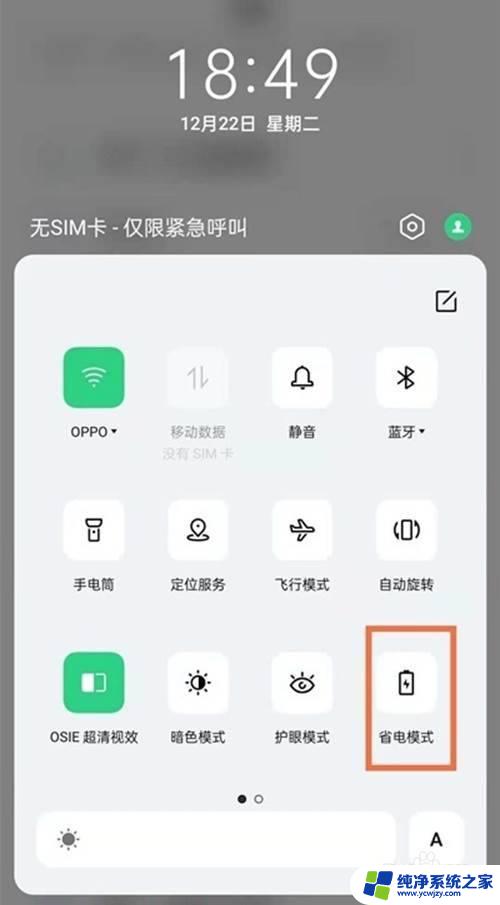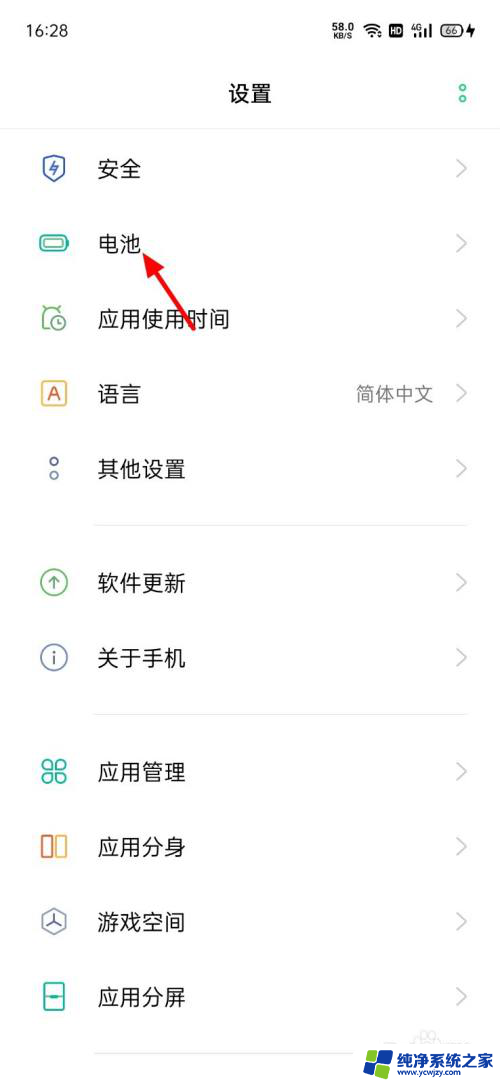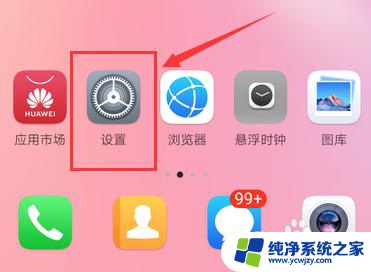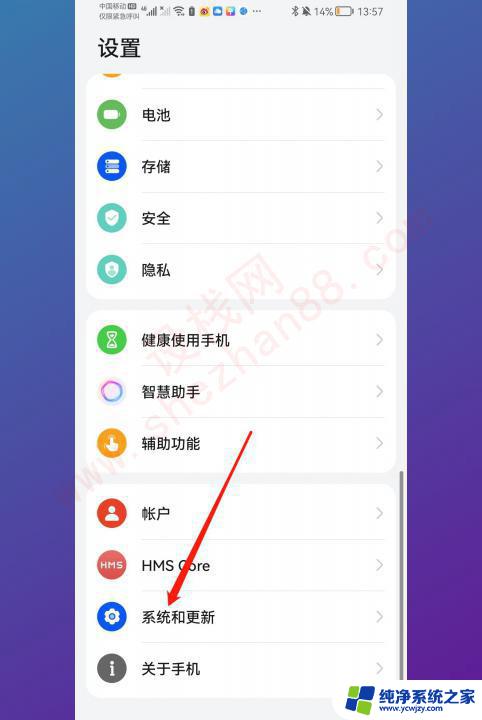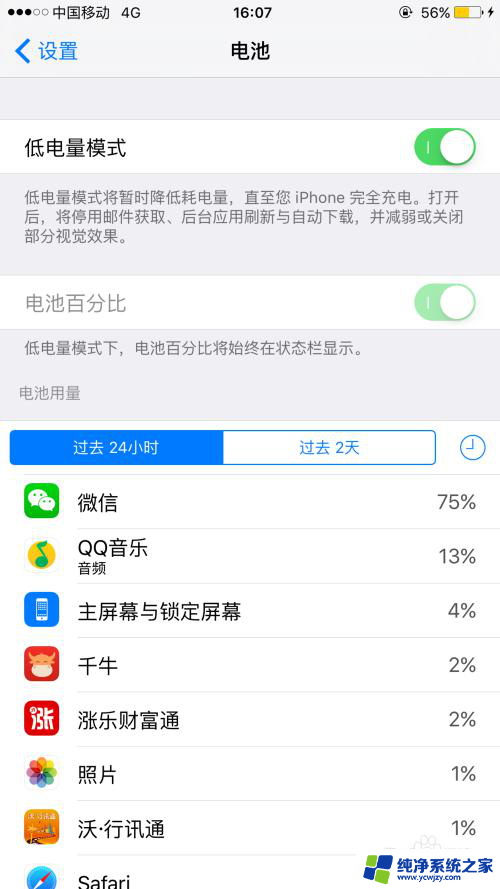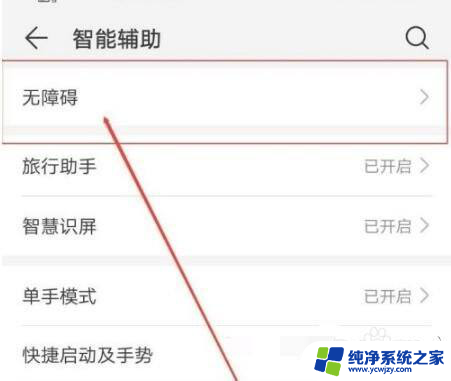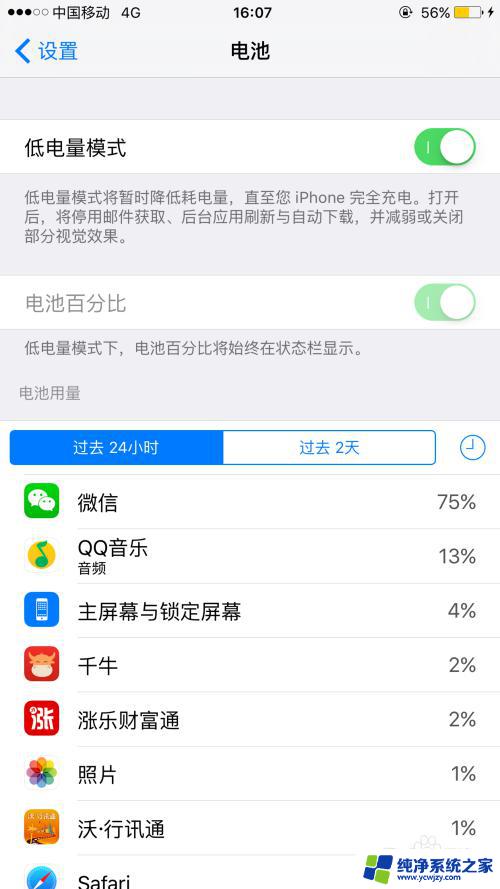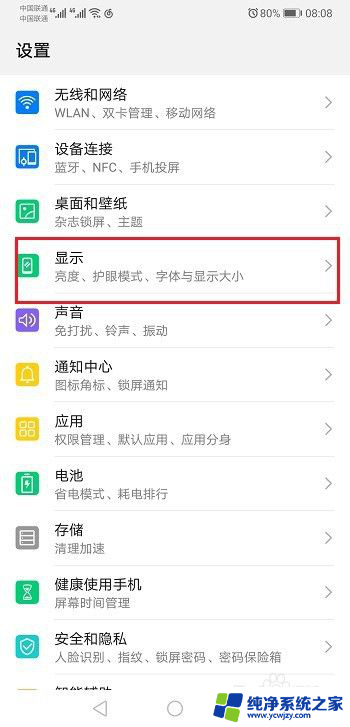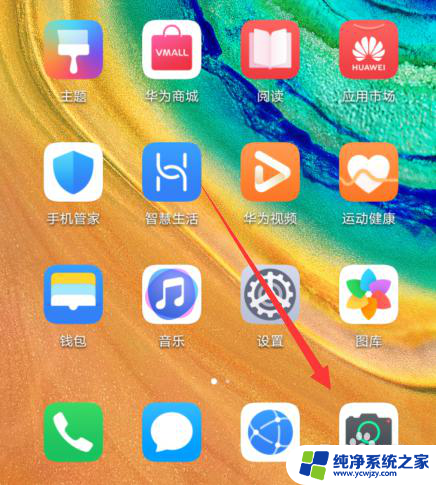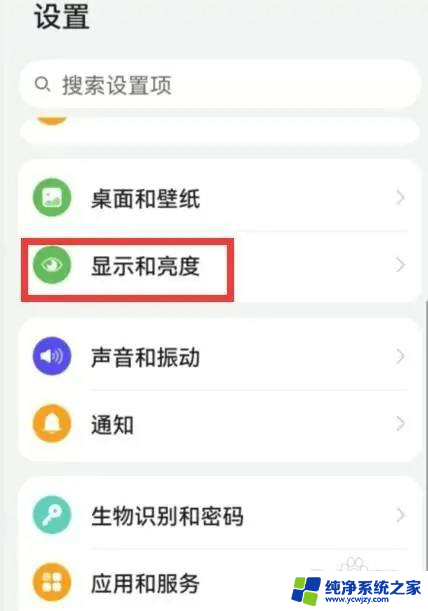怎样关闭省电模式华为 华为手机如何启用和停用省电模式
更新时间:2023-08-20 13:02:55作者:yang
如今随着智能手机的普及和使用频率的增加,电池续航成为了许多用户关注的焦点,为了延长华为手机的电池寿命和节省电量,华为手机提供了省电模式。省电模式可以有效地降低手机功耗,延长电池的使用时间。有时候我们也需要关闭省电模式,以便获得更好的手机性能和使用体验。怎样关闭省电模式华为手机呢?本文将为大家介绍华为手机如何启用和停用省电模式,让我们一起来了解一下吧。
具体步骤:
1.首先,我们打开我们的华为手机。然后我们点击手机桌面上的设置;
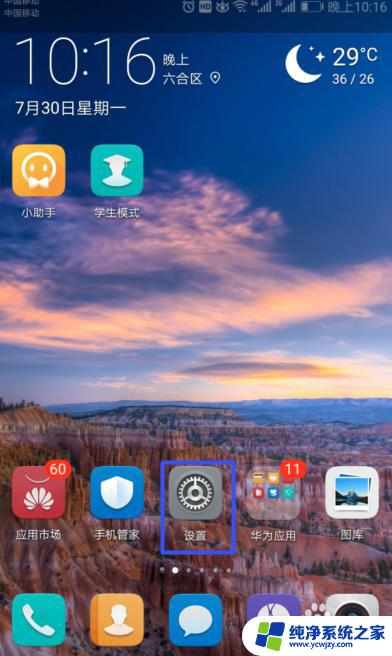
2.进入设置之后,我们点击电池;
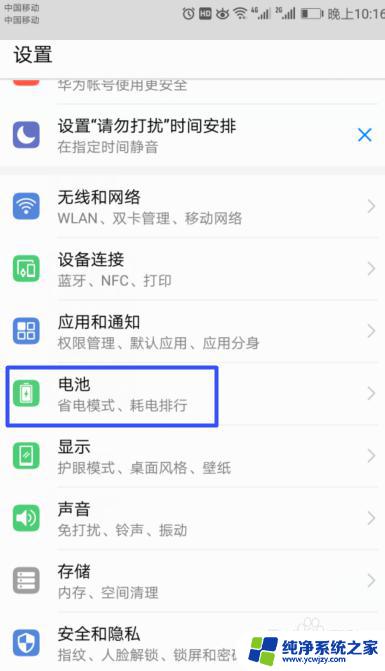
3.弹出的界面,我们将省电模式的开关向右滑动;
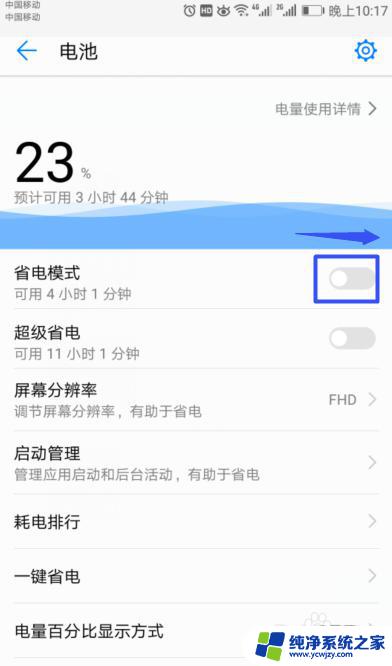
4.弹出的界面,我们点击开启;
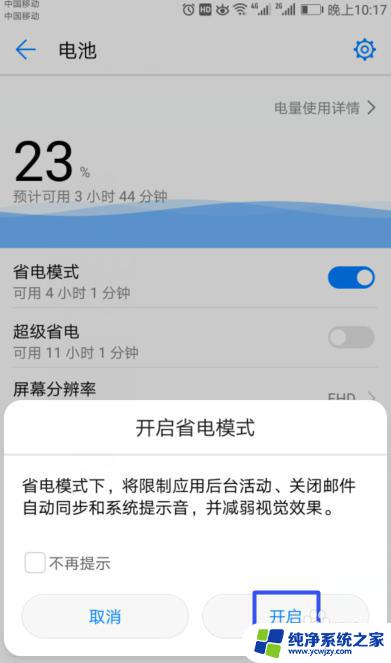
5.这样我们就开启了省电模式了;
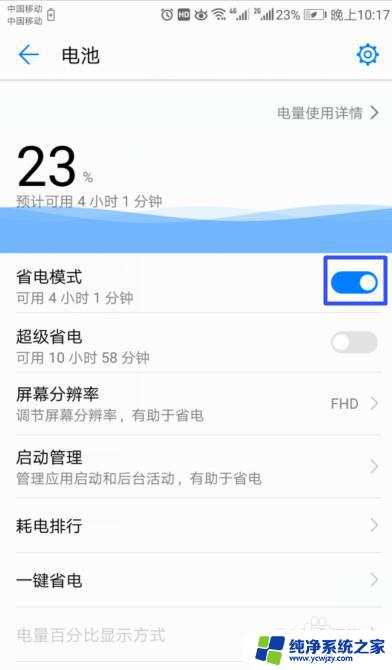
6.想要关闭省电模式的话,我们将开关向左滑动;
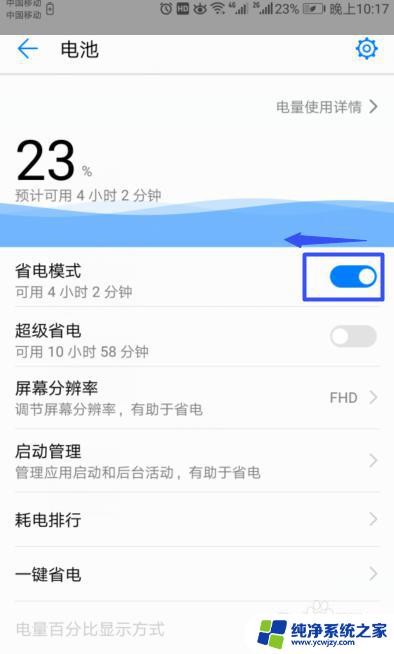
7.结果如图所示,这样我们就关闭了省电模式了。
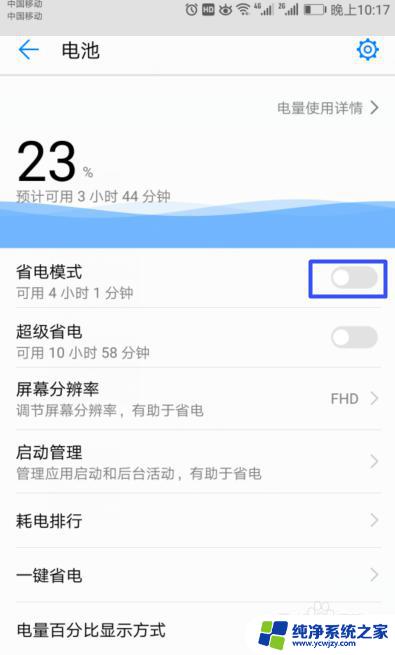
以上就是如何关闭华为省电模式的全部内容,不了解的用户可以按照以上步骤进行操作,希望这些信息能帮助到您。